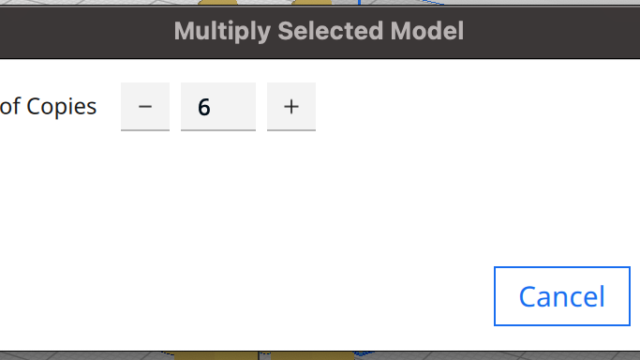この記事の目的
みなさんこんにちは、ズーチーです。
今回は、前回に引き続きレゴの”十字軸”パーツを作っていきたいと思います。

前回長いパーツを縦向きに出力していくと、高さがでた最後の方で動いてしまいうまく出力できない問題が発生しました。
今回はスライサー設定でどういった工夫ができるか、検証していきます!

ちなみに使用している3Dプリンターとフィラメントは以下です!
OVERTURE ABS フィラメント 3Dプリンター フィラメント 1.75mm 1kgビルドサーフェス付き (ホワイト)
①土台部分の調整:土台パラメータBuild Plate Adhesion Type
先ずは土台部分を強化していきます。
初回はSkirt設定で処理しました。
土台:Build Plate Adheasion Typeのパラメータとしては以下があります。
- None:何もせず直接モデルを出力する
- Skirt:”周囲をまわる” ように試し書きをする
- Brim:”帽子のつば” のような薄い土台
- Raft:”いかだ” のようなしっかりした土台
実際にスライサーソフトで設定してみるとこんな感じです。
| None | Skirt | Brim | Raft |
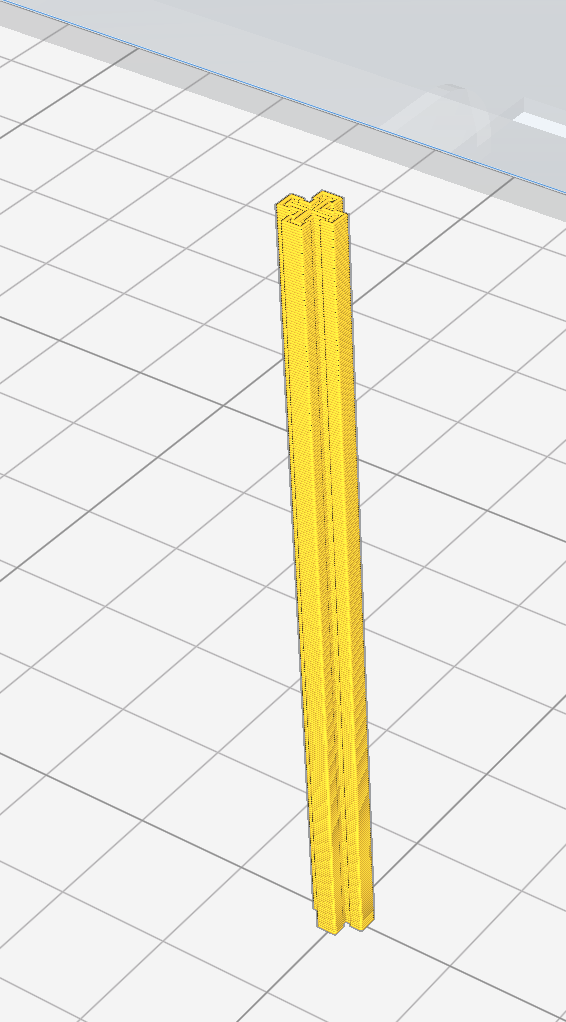 |  | 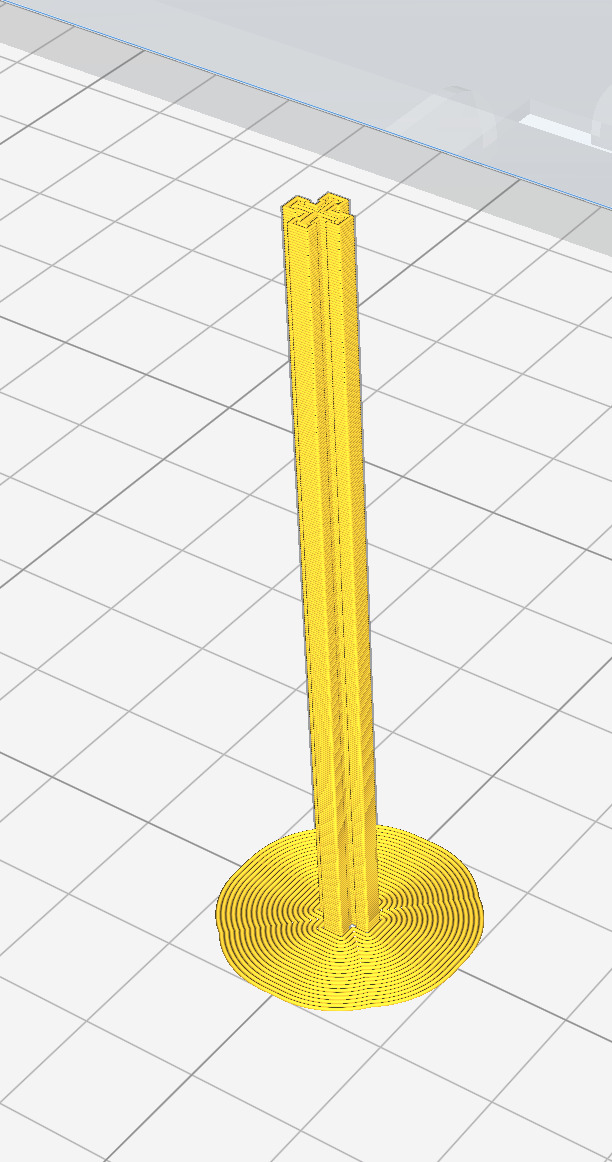 | 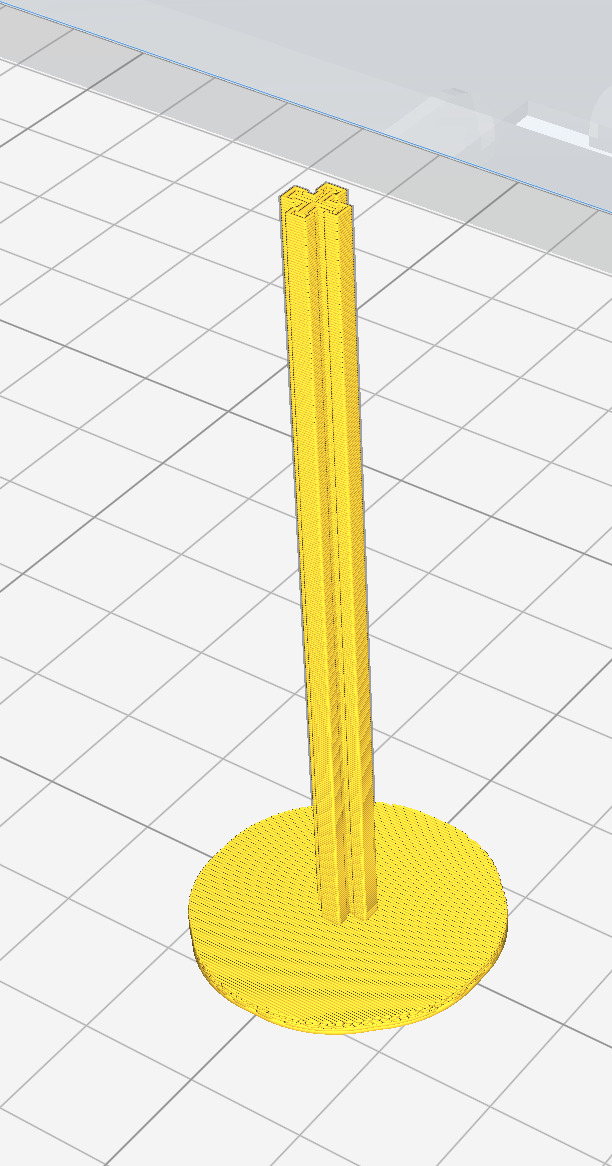 |
それぞれの詳細設定はデフォルトのままです。それぞれで出力して比較してみます!
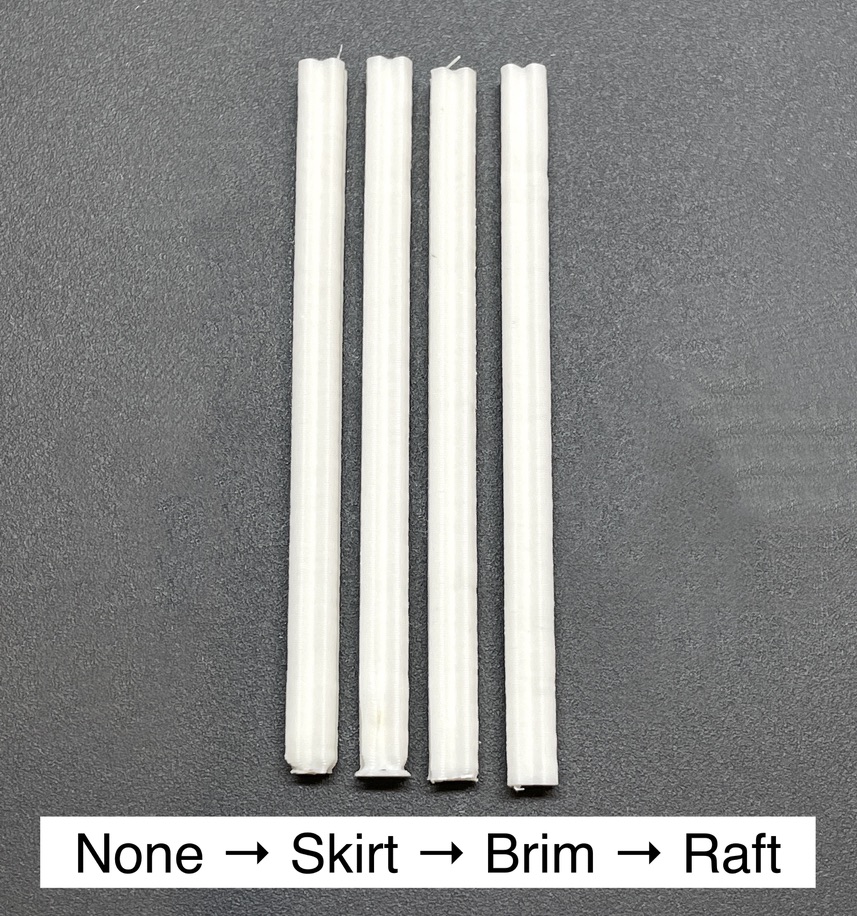
予想通り None < Skirt < Brim < Raft の順に安定してきますね!
根元の部分に着目すると違いがよくわかります。
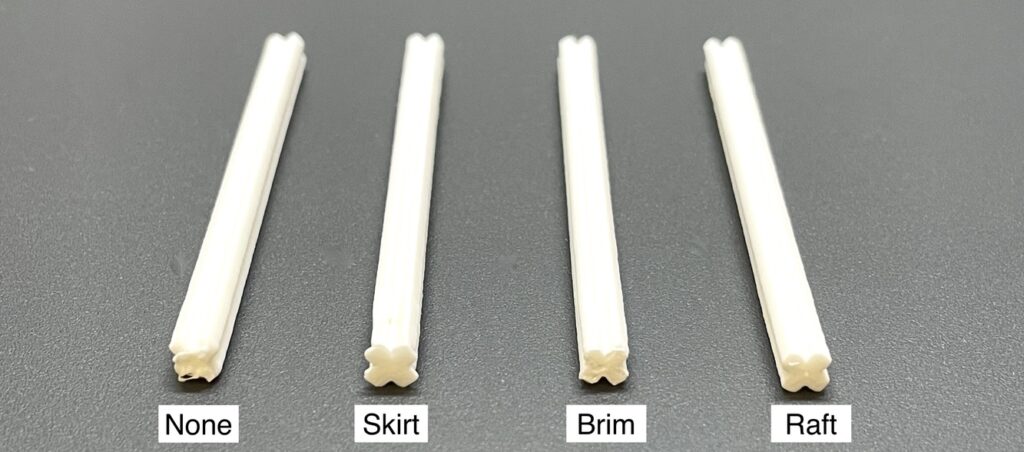
None・Skirtでは根本がくびれてしまっているのに対し、Brim・Raft設定はまっすぐにできていますね!
ただ、実際の出力時の様子を見てみるとまだふらふらするので完璧ではないようです。
レゴと組み合わせてみたところ、BrimとRaftで作成したものではどちらもぴったり入りました!

実際に使えるパーツを複製するという目的に対しては上記設定で達成!です!
②配置向きの調整
ただ、今後もっと長く出力したいことも出てくると思います。
さすがにその際にも縦長で、というのは厳しそうなので、横向きに置いた場合も確認してみます。
Raft設定が最も安定していたため、横向きでは最初からRaftで設定しておきます。
○十字を45℃傾けて設置した場合
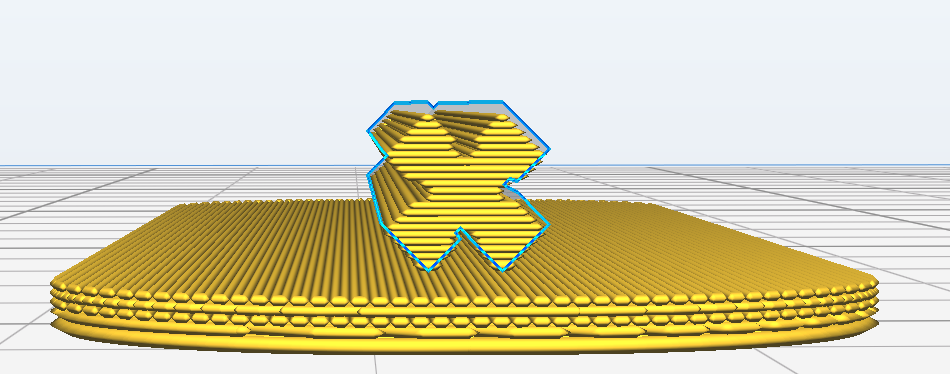
○サポートありで十字の一辺を下にした場合
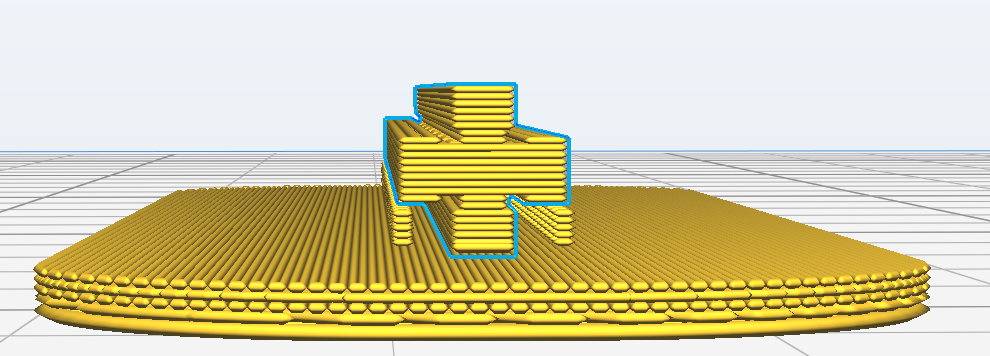
出来栄えを比較していきます!

横向きだとエッジはきれいに矩形になりますね。
ただ、十字の一辺を下にした場合はどうしても設置側面の出来栄えが悪くなってしまいます。
ただ、長方向に対しては横長向きの設置の方がまっすぐ安定しますね!
強度的にも横長向き設置の方が強そうです。
十字を45℃傾けて横長向きに設置もかなり良好な設定と思います!
ただ、今回の設定では横向きモデルは少し太っているようでうまくレゴパーツには入りませんでした・・・
横向きの場合は専用にスライサー パラメータやCAD自体の微調整を行う必要がありそうです!
まとめ
いかがだったでしょうか?
今回は土台:Build Plate Adheasion Typeのパラメータ設定をメインに確認してみました。
Raft設定最高じゃん!と言いたいところですが
- 余計に材料を使う
- ABSには適しているが、材料によって適さないものもある
といった点には注意が必要です。
横方向の出力に対してももう少し設定を詰めていきたいと思います!
何かの参考になれば幸いです。ではまた!